随着互联网的普及和发展,人们对网络的依赖越来越大,而手机作为我们日常生活中不可或缺的工具之一,也成为了上网的重要方式之一,有时候我们可能会遇到电脑无法连接网络的情况,这时候就可以通过手机来共享网络给电脑使用。接下来我们就来看看手机通过电脑共享网络上网的方法。
手机通过电脑共享网络上网方法
操作方法:
1.首先,打开开始---->设置,打开设置面板,找到“网络和internet连接“选项。
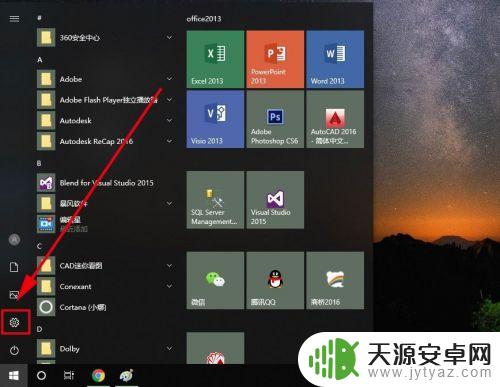
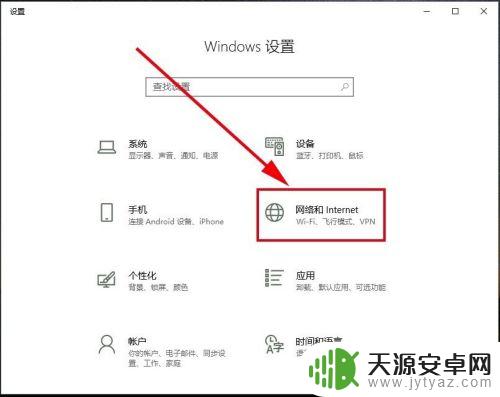
2.在最左侧栏里找到”移动热点“,打开它
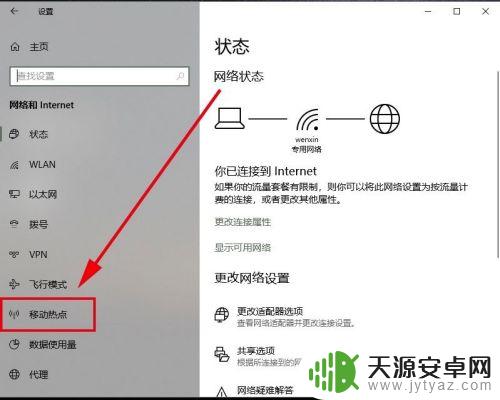
3.在移动热点里找到”与其他设备共享我的internet连接“,默认是关。将它设置为开
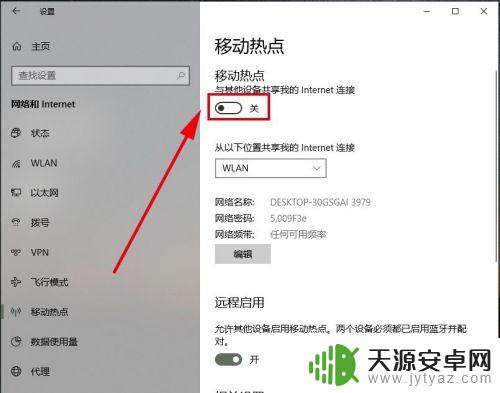
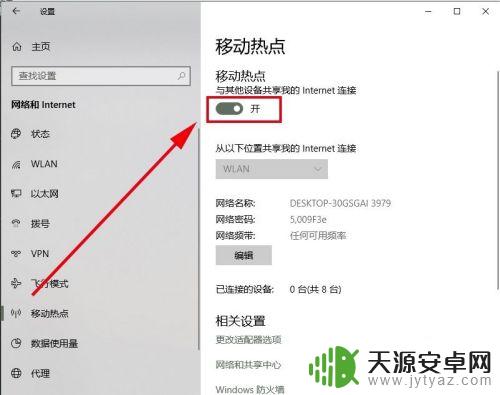
4.系统会自动创建一个wifi热点,由于名称和密码太过复杂,我们这里修改一下,点击编辑。
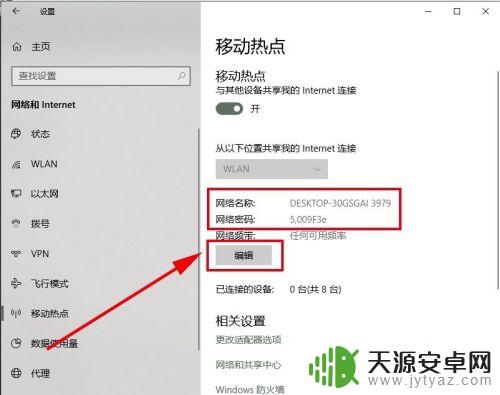
5.在打开的对话框中对移动热点的网络名称和密码都进行修改,其中密码要求不能少8于位。然后点击保存。
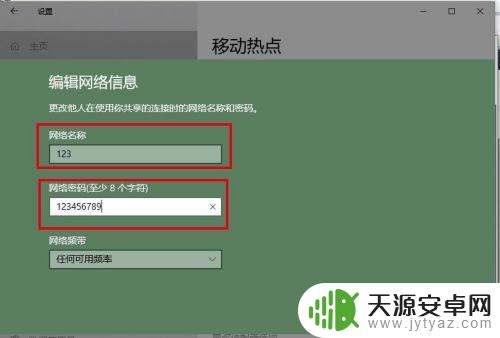
6.这样系统就创建一个无线wifi热点,我们可以通过”移动热点“选项里查看这个无线wifi的网络名称和密码。并将它记下来,发给需要通过电脑来连接网络的朋友。
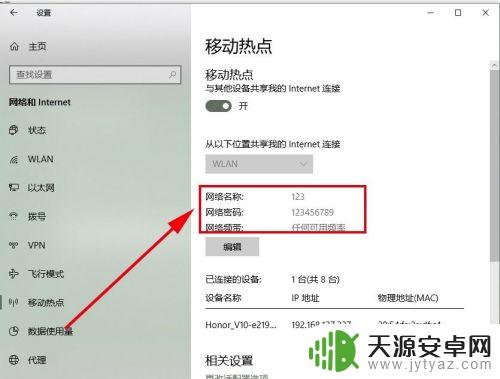
以上就是如何用手机连接电脑上网的全部内容,如果你遇到相同问题,可以参考本文介绍的步骤来解决,希望对大家有所帮助。









